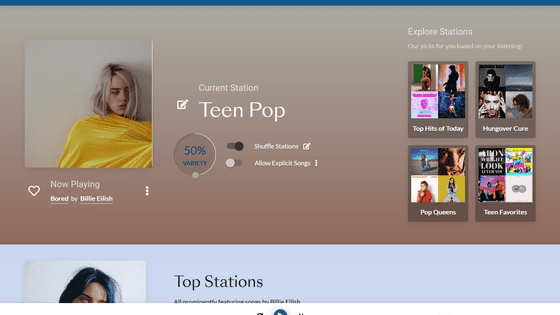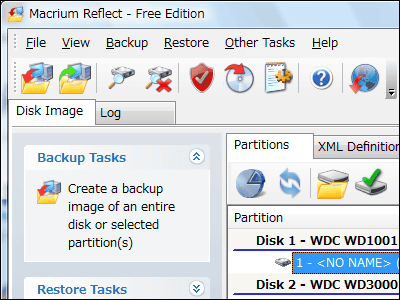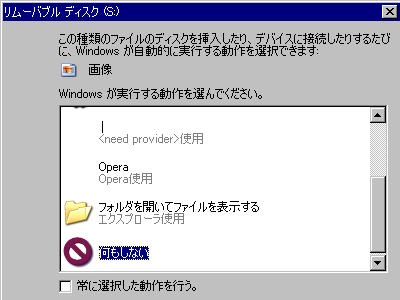実際にWindows Vistaのサイドバーで使って役に立つガジェットベスト10
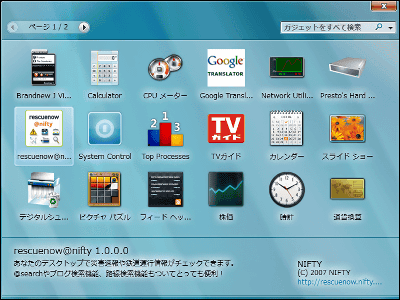
前回はWindows Vistaに最初から付いているガジェットについて徹底解説しましたが、今回はそれ以外のガジェットについて、実際に使って便利だったものの中からベスト10を紹介。どれもこれも独断と偏見で選んでいるのですが、基本的に「常駐させて役立つ」ものを選びました。
その1:テレビ番組表をすぐにチェックできる「インターネットTVガイド」
その2:鉄道や飛行機の遅延や地震・台風速報を表示する「rescuenow@nifty」
その3:BGMとして延々とJ-WAVEのネットラジオを垂れ流す「Brandnew-J」
その4:復元不可能なようにファイルを削除してくれる「デジタルシュレッダー」
その5:パソコンの終了や再起動が一発でできる「System Control」
その6:いつでも電卓で即座に計算「Calculator」
その7:ハードディスクの空き容量をチェック「Presto's Hard Drive Monitor」
その8:ダウンロードとアップロードの転送量をリアルタイムにグラフ化する「Network Utilization」
その9:システムに負荷をかけているプロセスが一目でわかる「TopProcess」
その10:いろいろな言語の組み合わせを機械翻訳する「Google Translator」
というわけで、詳細は以下から。
■インストールの手順
ダウンロードのリンクをクリックしたら「開く」ボタンを押します
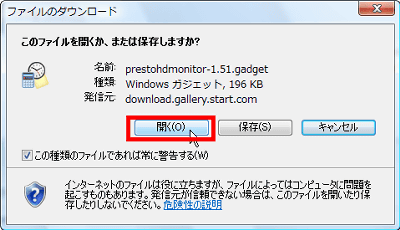
「許可する」をクリック
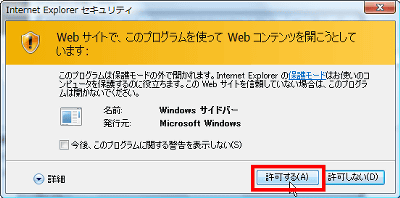
「インストールする」をクリック、これで完了です。
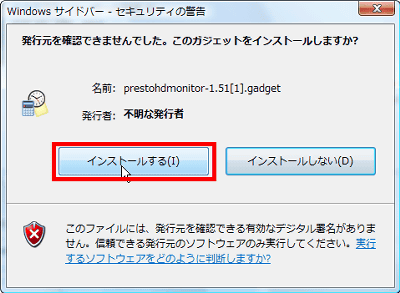
というわけで、勝手に選んだベスト10の発表です。
■その1:テレビ番組表をすぐにチェックできる「インターネットTVガイド」
インストールすればすぐに動き、設定はなし。現在放送中の番組一覧が速攻でわかるのでかなり便利。このままガジェットのウインドウ内でテレビまでシームレスに閲覧できれば完璧だがいくら何でもそれは無理。
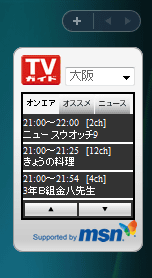
■その2:鉄道や飛行機の遅延や地震・台風速報を表示する「rescuenow@nifty」
インストールしたらまずは「設定」をクリック
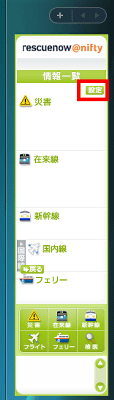
地域を選択してから「登録」をクリック
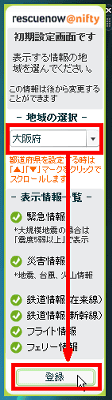
「表示する」をクリック
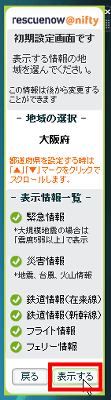
こんな感じで在来線・新幹線・国内線・フェリーの遅延状況などがすぐにわかるため、出張の多い人にはかなり便利なはず。
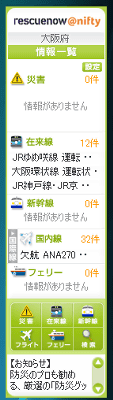
■その3:BGMとして延々とJ-WAVEのネットラジオを垂れ流す「Brandnew-J」
インストールしたら無料で利用するためのライセンス登録を行います。メールアドレス以外は入力必須です。入力したら「ライセンス取得」をクリック
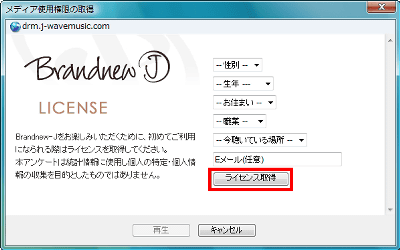
「再生」をクリック
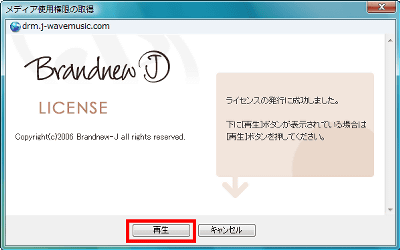
あとは普通のプレイヤーと同じ。現在再生中の曲の情報などが表示されるのはうれしいところ。
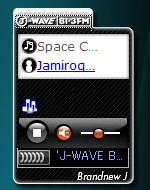
■その4:復元不可能なようにファイルを削除してくれる「デジタルシュレッダー」
ゴミ箱と連動するようになっており、ゴミ箱が空っぽの場合はこんな感じ

ゴミ箱に何かあるとアイコンが表示されるので、ゴミ箱アイコンをクリックすれば完全削除可能となる

「はい」をクリック
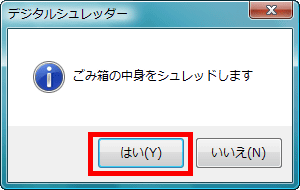
完全削除中、これで安心というわけ
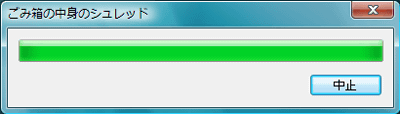
■その5:パソコンの終了や再起動が一発でできる「System Control」
インストールするとこのように3つのアイコンが表示され、下部に時計が表示される
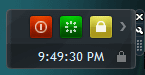
赤いボタンはシャットダウン、つまり電源を切るボタン
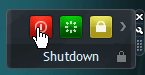
緑色はリスタート、つまり再起動のボタン
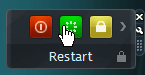
黄色のボタンはロックのためのボタン、離席時などに便利
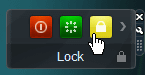
さらに右の矢印ボタンを押すと残りのボタンも登場。これはユーザーの切り替え。
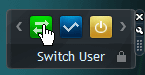
タスクマネージャの起動
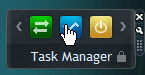
休止状態への移行
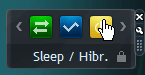
また、設定から一度に表示するボタンの数や時計の表示形式などを変更可能です
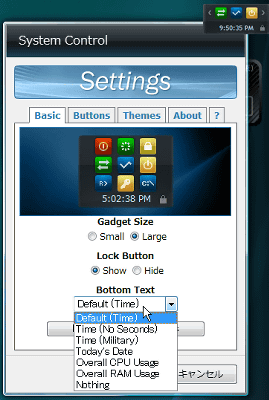
さらにボタンの並び順も変更可能
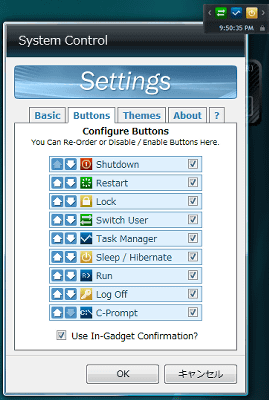
背景画像も10種類から選択できます
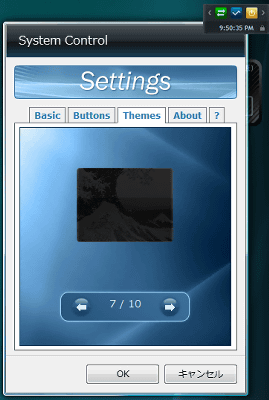
フル表示するとこんな感じです
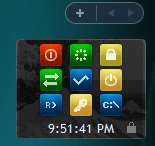
■その6:いつでも電卓で即座に計算「Calculator」
見ての通り、ただの電卓ですがちょっとした計算を頻繁にする際にはかなり実用的。また、左上がクリック可能になっており、クリックすると……
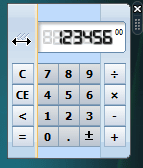
このようにして各種関数まで利用可能に。かなり本格的です。
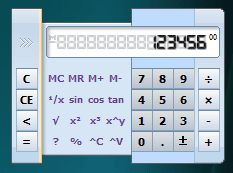
■その7:ハードディスクの空き容量をチェック「Presto's Hard Drive Monitor」
ハードディスクの空き容量が棒グラフで視覚的に確認できるわけですが、標準だとCドライブしか見えないので設定しましょう。
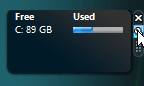
最初は「C」としか書いていないので、Dドライブも表示させるには「CD」とします。もしEドライブも表示したい場合には「CDE」と書けばいいというわけ。
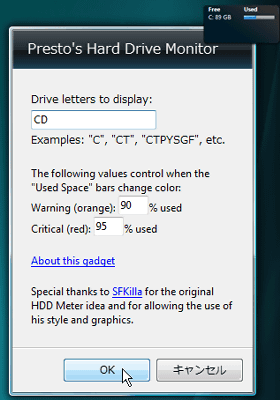
するとこうなる
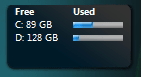
また、あまりにも使っている場合に色を変えて警告することもできます
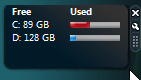
■その8:ダウンロードとアップロードの転送量をリアルタイムにグラフ化する「Network Utilization」
標準でもCPUとメモリについてはガジェットがあるのですが、ネットワークの転送量はありません。これを使えばリアルタイムに速度が表示されます。
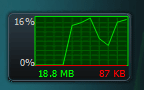
また、どのネットワークカードをグラフ化するのか、何秒ごとに表示を更新するか、なども設定できます
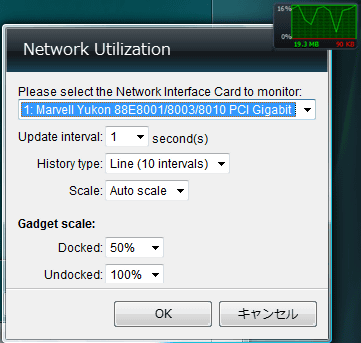
さらにダブルクリックするとこのようにして折れ線グラフではなくリアルタイムに伸び縮みする棒グラフで表示されます。
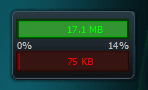
■その9:システムに負荷をかけているプロセスが一目でわかる「TopProcess」
CPUをたくさん使っている順に占有率トップ3が表示されます
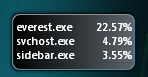
設定では表示する数や表示を更新する時間の設定、さらにCPUではなくメモリの使用率順に表示させることも可能。
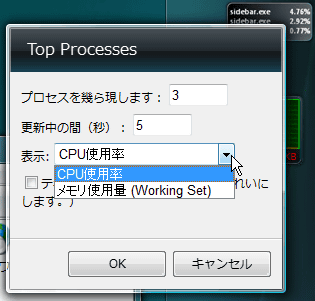
メモリの使用率順だとこうなります
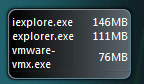
■その10:いろいろな言語の組み合わせを機械翻訳する「Google Translator」
上の空欄に文字か文章を入力し、下から言語の組み合わせを選んで「Translate」をクリックすれば自動的に翻訳してくれるというわけ。
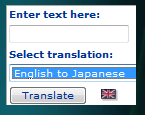
指定できる言語の組み合わせは以下の通り
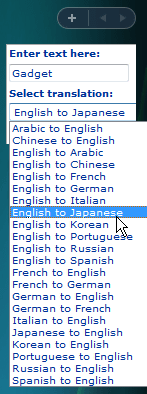
設定すれば翻訳結果のページを日本語表示にしたり、さらに初期状態での言語の組み合わせを設定できます
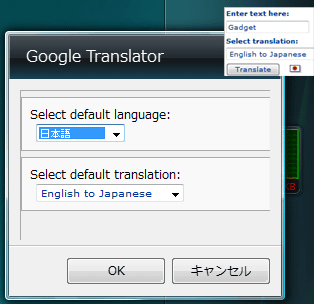
翻訳結果はこんな感じでブラウザに表示されます
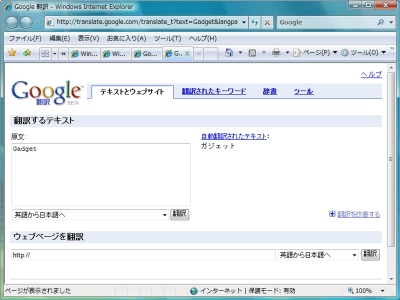
・関連記事
Windows Vistaに最初から付いているかなり役立つ「ガジェット」を完全解説 - GIGAZINE
WindowsVistaのガジェットの面白さをマイクロソフトにインタビュー - GIGAZINE
XPがなんとなくVista風になる隠しテーマ「Royale Noir」 - GIGAZINE
マイクロソフト、Windows Vistaに地上デジタル放送視聴機能を搭載へ - GIGAZINE
Vista搭載パソコンの基本スコアランキング「みんなのパソコン」 - GIGAZINE
「Windows 1.01」から「Windows Vista」までのロゴと起動音のムービー - GIGAZINE
Windows Vistaのオーロラ風壁紙セットいろいろ - GIGAZINE
Windows Vista Ultimateの動く壁紙「DreamScene」はどれぐらいCPUを使うのか - GIGAZINE
Windows Vista Ultimateだけのおまけ機能「Windows DreamScene」とは? - GIGAZINE
Windows Vista UltimateのDreamSceneを拡張するフリーソフト「DeskScapes」 - GIGAZINE
Windows Vistaソフトウェアコンテスト - GIGAZINE
・関連コンテンツ